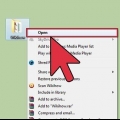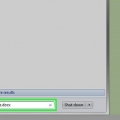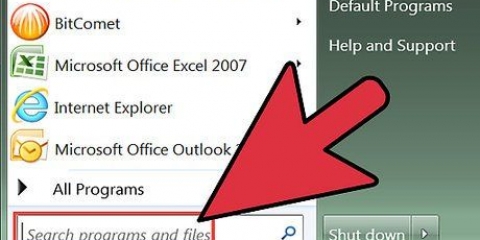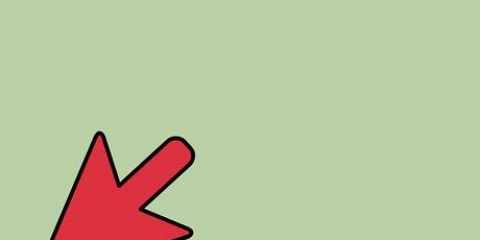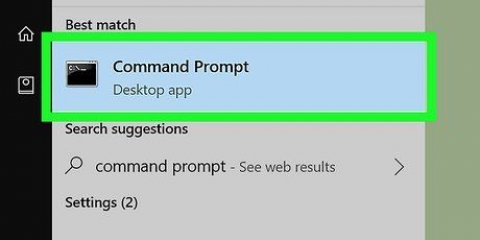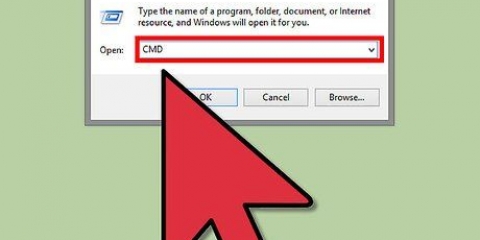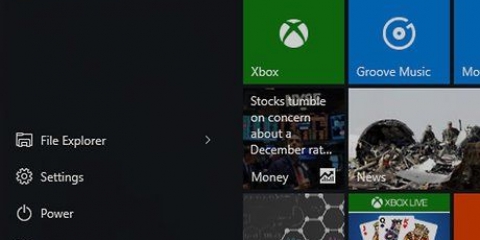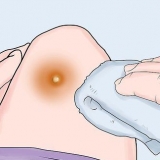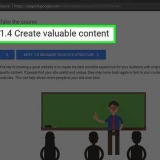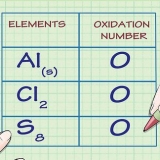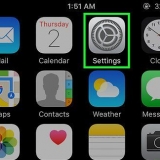Puoi anche trovare il prompt dei comandi manualmente dal menu Start. `Prompt dei comandi` è nella cartella Sistema-cartella in Windows 10 & 8 e nella cartella Accessori in "Tutti i programmi" in Windows 7, Vista & XP.

Puoi anche semplicemente fare clic ⊞ vincere+X premere la tastiera per aprire questo menu. In alternativa, puoi fare clic con il pulsante destro del mouse su qualsiasi cartella per avviare il prompt dei comandi da una cartella specifica. 


Puoi anche Portare fuori utilizzare nel menu Start. 

Apertura del prompt dei comandi in windows
Contenuto
Questo tutorial ti insegnerà come aprire la finestra di comando in Windows. Puoi aprire la finestra dei comandi (il prompt dei comandi) dal menu Start o da qualsiasi cartella in Esplora file. Puoi anche utilizzare la funzione "Esegui" di Windows.
Passi
Metodo 1 di 3: utilizzo del menu Start

1. Apri il menu Start del tuo computer. Fare clic sull`icona di Windows
in basso a sinistra del desktop o premere il tasto ⊞ Tasto Win sulla tastiera. - In alternativa, puoi anche cercare in Cortana accanto all`icona del menu Start.

2. genere cmd o prompt dei comandi. Dopo aver aperto il menu Start, digitarlo per cercare le voci di menu. `Prompt dei comandi` apparirà come primo risultato di ricerca.

3. clicca su
Prompt dei comandi nel menu. La finestra di comando si aprirà ora in una nuova finestra.Metodo 2 di 3: Utilizzo di un menu contestuale (facendo clic con il pulsante destro del mouse)

1. Fare clic con il pulsante destro del mouse sul menu Start
. Puoi trovare questo pulsante nella parte inferiore sinistra del desktop. Le opzioni del menu Power User si aprono in una finestra pop-up.
2. Trova "Prompt dei comandi" nel menu contestuale. Di solito si trova tra "Computer Manager" e "Task Manager" nel menu Power User.
Se fai clic con il pulsante destro del mouse su una cartella anziché sul menu Start, vedrai Apri la finestra di comando qui nel menu contestuale.

3. clicca su
Prompt dei comandi nel menu contestuale. Questo aprirà la finestra di comando.Metodo 3 di 3: Utilizzo della funzione `Esegui`

1. premere⊞ vincere+R sulla tua tastiera. Tieni premuto il tasto Windows sulla tastiera e premi il tasto "R". Si aprirà "Esegui" in una nuova finestra pop-up.

2. genere cmd nella finestra "Esegui". Questa funzione apre la finestra dei comandi.

3. clicca suok nella finestra "Esegui". Il comando immesso verrà ora eseguito e il prompt dei comandi si aprirà in una nuova finestra.
Articoli sull'argomento "Apertura del prompt dei comandi in windows"
Condividi sui social network:
Simile
Popolare